حل مشکل با عدم روتر در سیستم
وضعیت با مشکلات شبکه در کامپیوتر اتفاق می افتد اغلب. این می تواند شکست های مختلف به صورت قطع، خطا در کار اجزای شبکه ویندوز، یک سوء عملکرد یا عملیات نادرست تجهیزات باشد. در این مقاله یکی از مشکلات را برجسته می کنیم - عدم توانایی سیستم برای تعیین روتر متصل به کامپیوتر.
محتوا
روتر در سیستم نیست
بعد، ما به شش دلیل که چرا چنین شکستی رخ می دهد نگاه می کنیم. مانند سایر مشکلات، ممکن است به علت اشتباهات در نرم افزار شبکه یا خرابی های روتر، پورت یا کابل باشد.
دلیل 1: اتصال نامناسب
هنگام اتصال یک روتر به یک کامپیوتر، اشتباه بسیار دشوار است، اما هیچ کس از آن ایمن نیست. بررسی کنید که کابل به درستی به پورت های روتر و کارت شبکه PC متصل است. در اینجا آسان است: سیم از ارائه دهنده به یک پورت جداگانه به نام WAN یا اینترنت متصل شده است، که معمولا در رنگ متفاوت از سایر اتصالات برجسته می شود. دومی به یک کابل شبکه متصل است که سیگنال را از روتر به کامپیوتر منتقل می کند.

دلیل 2: شکست روتر
یک روتر یک دستگاه بسیار پیچیده فنی است که توسط نرم افزار ویژه اداره می شود. این می تواند مشکلات مختلفی را با کار "آهن" و (یا) نرم افزار ایجاد کند. رانندگان سیستم درگیر در تعامل سیستم عامل با دستگاه نیز در معرض شکست قرار دارند. برای از بین بردن این عامل، شما باید روتر را راه اندازی مجدد کنید.
این روند دشوار نیست کافی است دستگاه را خاموش کنید و سپس بعد از 30 تا 60 ثانیه دوباره آن را روشن کنید. این توسط یک دکمه خاص در مورد انجام می شود و در غیبت آن با قطع برق از منبع تغذیه انجام می شود.

علت 3: خرابی پورت یا کابل
برای کسی که برای گذراندن وقت صرفه جویی می کند، این راز نیست. هر دو کابل و پورت در هر دو طرف می توانند غیر قابل استفاده شوند. سلامت این اجزا را به صورت زیر بررسی کنید:
- جایگزین کابل با یکی دیگر از شناخته شده خوب است.
- سیم را به پورت دیگر روی روتر و کارت شبکه وصل کنید.
جزئیات بیشتر: کامپیوتر کابل شبکه را نمی بیند
دلیل 4: حالت بازیابی
یکی دیگر از دلایل رفتار روتر که امروز مورد بحث قرار گرفته، انتقال به حالت بازیابی نرم افزار (firmware) است. این می تواند به علت آسیب به نرم افزار کنترل یا سیستم عامل نصب شده نصب شده که کاربر به طور مستقل نصب شده باشد. علاوه بر این، این حالت را می توان به صورت دستی فعال کرد، که با خیال راحت فراموش شده است.
برای تعیین اینکه روتر در حال تلاش برای بهبود است، می تواند در چند زمینه باشد. این چراغ های چشمک زن و سایر رفتارهای غیر معمول دستگاه است. در چنین مواردی، شما باید از مرکز خدمات برای نصب نرم افزار صحیح و یا استفاده از دستورالعمل ها در وب سایت خود تماس بگیرید. شما می توانید این کار را با تایپ عبارت "router firmware" در کادر جستجو در صفحه اصلی انجام دهید.
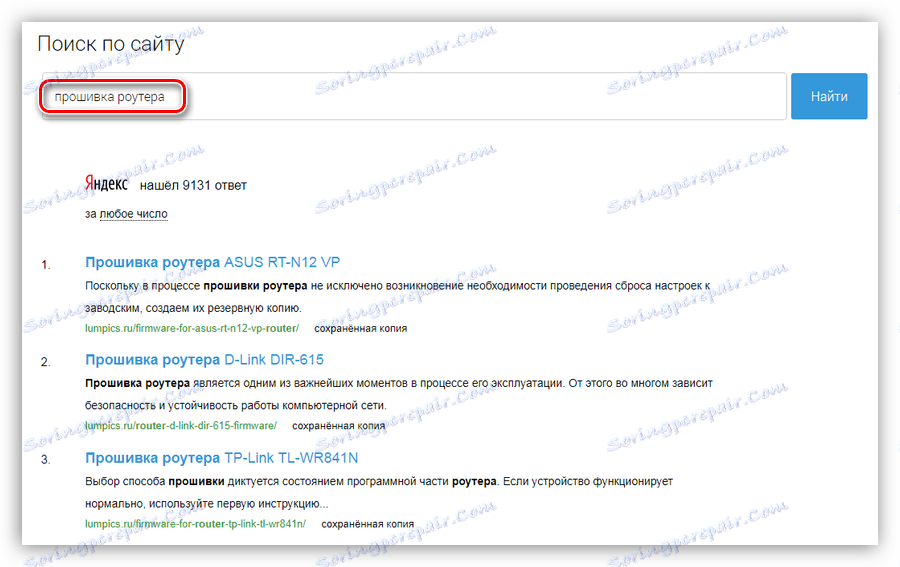
دلیل 5: استفاده نادرست از اجزای شبکه ویندوز
ما تمام عوامل ممکن برای شبکه "بد" در "ویندوز" را توصیف نمی کنیم. به اندازه کافی می دانیم که در سیستم وجود دارد که به شما امکان شناسایی و، در صورت امکان، مشکلات نرم افزار را حل می کند.
- بر روی دکمه سمت راست ماوس بر روی آیکون شبکه در منطقه اعلان (در نزدیکی ساعت) کلیک کنید و مورد "تشخیص مشکلات" را انتخاب کنید .
![درایور ابزار Troubleshooting Network در ویندوز 7]()
- ما منتظر این ابزار هستیم تا سیستم را اسکن کنیم و نتیجه را بدست آوریم. بسته به وضعیت، ما یک پیام در مورد راه حل موفقیت آمیز مشکل یا یک توضیح خطا دریافت خواهیم کرد.
اگر تشخیص کمک نکرد، پیش بروید.
دلیل 6: شبکه پنهان
این دلیل مربوط به کار Wi-Fi است. یک کامپیوتر ممکن است شبکه بیسیم را در صورت پنهان شدن ببیند. چنین شبکه هایی نام خود را نشان نمی دهند و تنها با وارد کردن نام و گذراندن مجوز می توان آنها را به آنها متصل کرد.
شما می توانید مشکل را با رفتن به رابط وب روتر در مرورگر حل کنید. آدرس و داده ها برای اتصال در دفترچه راهنمای کاربر و یا بر روی یک برچسب در مورد دستگاه ثبت شده است.

در میان تمام تنظیمات روتر، شما باید پارامتر با نام (برای دستگاه های مختلف متفاوت باشد) "مخفی کردن شبکه"، "مخفی کردن SSID"، "مخفی کردن نام شبکه" یا "فعال کردن پخش SSID" . علامت چک در کنار گزینه ای که باید برداشته شود انتخاب می شود.
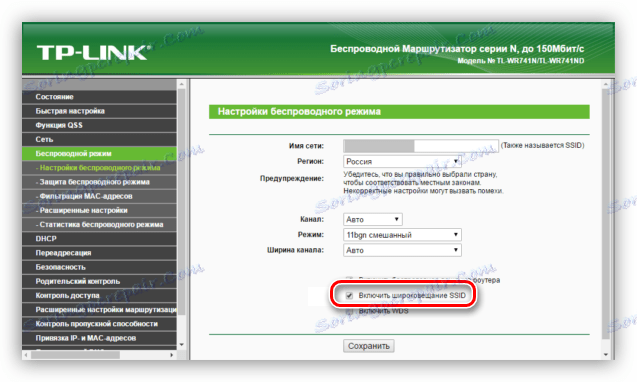
نتیجه گیری
عیب یابی شبکه می تواند یک کار بی اهمیت باشد، به خصوص در نبود دانش و تجربه. دلایل مندرج در این مقاله به ترتیب تشخیص آنها است، یعنی ما ابتدا تعیین می کنیم که آیا خرابی های فیزیکی و خطاهای اتصال وجود دارد و سپس به حل مشکلات نرم افزاری ادامه می دهیم. در صورتی که هیچ کدام از این توصیه ها کار نکند، با روتر خود در یک کارگاه تخصصی کار کنید.

